windows11装cad总是报告错误怎么办 解决windows11安装cad报错方法
更新时间:2023-06-27 09:28:00作者:runxin
很多用户在使用windows11电脑办公时,也难免需要用到cad工具来实现绘图设计,这也是一款功能强大的图形设计软件,可是在windows11系统上安装cad时却总是出现报错安装失败的情况,对此windows11装cad总是报告错误怎么办呢?以下就是有关解决windows11安装cad报错方法。
具体方法:
1、按下快捷键“win+R”进入运行窗口,输入“regedit”命令,回车键打开注册表编辑器。

2、进入新界面后,依次点击“计算机HKEY_LOCAL_MACHINESOFTWAREMicrosoftWindowsCurrentVersionPoliciesSystem”。
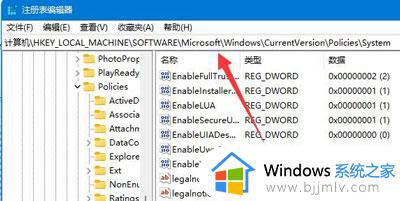
3、接着找到右侧的“EnableLUA”并双击打开。
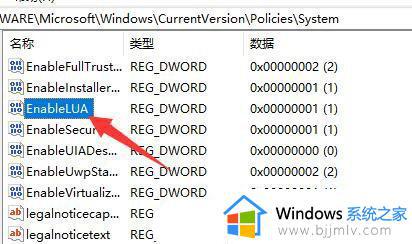
4、在窗口中将“数值数据”改为“0”,点击确定。
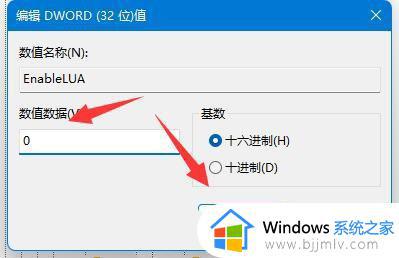
5、最后将电脑重新启动即可解决问题。
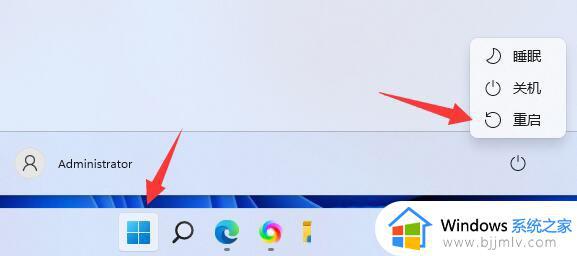
上述就是小编告诉大家的有关解决windows11安装cad报错方法了,如何你也遇到到类似的情况,那么你就可以根据小编的操作来进行解决,非常的简单快速,一步到位。
windows11装cad总是报告错误怎么办 解决windows11安装cad报错方法相关教程
- win11安装cad致命错误怎么办 win11安装cad提示致命错误如何解决
- 安装win11报错0x8007000d怎么解决 安装win11错误代码0x8007000d怎么办
- 安装win11报错0x8007000d怎么解决 win11安装提示报错0x8007000d如何修复
- 安装win11报错0x8007000d怎么办 win11安装报错0x8007000d如何修复
- win11安装cad2016打开出现致命错误怎么办 win11安装cad后打开显示致命错误解决方法
- win11错误报告服务关闭教程 win11怎么关闭错误报告服务
- windows11安装cad2014显示致命错误怎么办 windows11安装cad2014致命错误如何处理
- windows11为什么安装不了cad windows11不能装cad2012解决方法
- win11致命错误unhandled access无法安装cad怎么解决
- windows11更新显示安装错误怎么办 windows11安装更新遇到错误解决方法
- win11恢复出厂设置的教程 怎么把电脑恢复出厂设置win11
- win11控制面板打开方法 win11控制面板在哪里打开
- win11开机无法登录到你的账户怎么办 win11开机无法登录账号修复方案
- win11开机怎么跳过联网设置 如何跳过win11开机联网步骤
- 怎么把win11右键改成win10 win11右键菜单改回win10的步骤
- 怎么把win11任务栏变透明 win11系统底部任务栏透明设置方法
热门推荐
win11系统教程推荐
- 1 怎么把win11任务栏变透明 win11系统底部任务栏透明设置方法
- 2 win11开机时间不准怎么办 win11开机时间总是不对如何解决
- 3 windows 11如何关机 win11关机教程
- 4 win11更换字体样式设置方法 win11怎么更改字体样式
- 5 win11服务器管理器怎么打开 win11如何打开服务器管理器
- 6 0x00000040共享打印机win11怎么办 win11共享打印机错误0x00000040如何处理
- 7 win11桌面假死鼠标能动怎么办 win11桌面假死无响应鼠标能动怎么解决
- 8 win11录屏按钮是灰色的怎么办 win11录屏功能开始录制灰色解决方法
- 9 华硕电脑怎么分盘win11 win11华硕电脑分盘教程
- 10 win11开机任务栏卡死怎么办 win11开机任务栏卡住处理方法
win11系统推荐
- 1 番茄花园ghost win11 64位标准专业版下载v2024.07
- 2 深度技术ghost win11 64位中文免激活版下载v2024.06
- 3 深度技术ghost win11 64位稳定专业版下载v2024.06
- 4 番茄花园ghost win11 64位正式免激活版下载v2024.05
- 5 技术员联盟ghost win11 64位中文正式版下载v2024.05
- 6 系统之家ghost win11 64位最新家庭版下载v2024.04
- 7 ghost windows11 64位专业版原版下载v2024.04
- 8 惠普笔记本电脑ghost win11 64位专业永久激活版下载v2024.04
- 9 技术员联盟ghost win11 64位官方纯净版下载v2024.03
- 10 萝卜家园ghost win11 64位官方正式版下载v2024.03